8 најбољих начина да поправите грешку при учитавању веб странице у Стеам-у за Виндовс
Мисцелланеа / / October 04, 2023
Стеам за Виндовс је прошао кроз неколико ажурирања и побољшања током година. Међутим, постоје тренуци када ваша интеракција са Стеам клијентом може наићи на повремене проблеме. Једно такво време је када Стеам не успе да се повеже на своје сервере и приказује грешку „Учитавање веб странице није успело“ на Виндовс-у, праћену разним кодовима грешака као што су 105, 107, 118 и 130.

Када Стеам не успе да учита веб странице, можда ћете имати проблема са приступом одељцима као што су Продавница, Библиотека, Заједница и други. Да бисмо вам помогли, саставили смо листу ефикасних савета за решавање проблема који би требало да покрену Стеам учитавање на вашем Виндовс 10 или 11 рачунару.
1. Проверите своју интернет везу
Почевши од основа, морате осигурати да ваша интернетска веза ради исправно. Ако је веза спора или испрекидана, Стеам може више пута приказати поруку „Учитавање веб странице није успело (непозната грешка)“ на вашем рачунару.
Покушајте да учитате неколико веб локација у веб претраживач да бисте проверили своју интернет везу. Ако постоји проблем, поново покрените рутер и покушајте поново да користите веб.
2. Зауставите Стеам процесе и поново отворите апликацију
Ако изгледа да ваш интернет ради, неки од процеса апликације Стеам можда има проблема. Можете покушати да окончате све Стеам процесе и поново отворите апликацију да бисте решили проблем.
Притисните тастерску пречицу Цонтрол + Схифт + Есцапе да бисте отворили Таск Манагер. На картици Процеси кликните десним тастером миша на Стеам и изаберите Заврши задатак.

Поново отворите апликацију Стеам и погледајте да ли се добро учитава.
3. Дозволите Стеам кроз заштитни зид
Други разлог зашто Стеам можда не учитава странице је ако Виндовс заштитни зид блокира његову везу на интернет. Да бисте ово поправили, мораћете да дозволите Стеам-у да ради кроз Виндовс заштитни зид пратећи кораке у наставку.
Корак 1: Притисните Виндовс + С пречицу на тастатури да бисте отворили Виндовс мени за претрагу. Укуцати дозволите апликацију преко Виндовс заштитног зида и притисните Ентер.
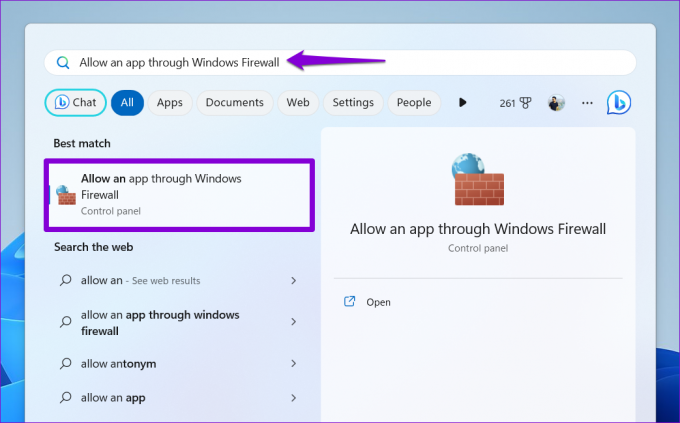
Корак 2: Кликните на дугме Промени подешавања.
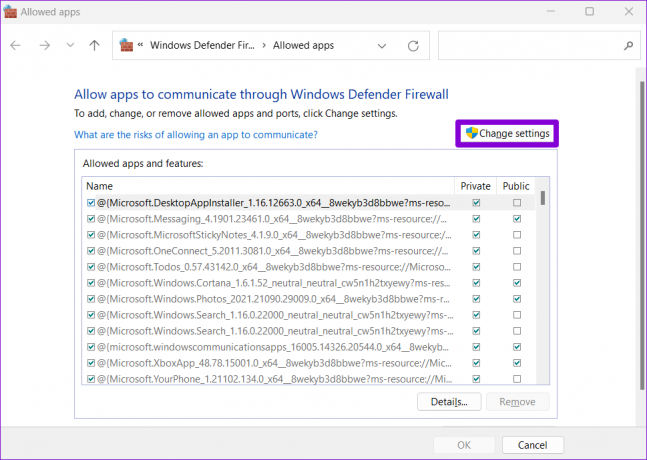
Корак 3: Изаберите Да када се појави упит за контролу корисничког налога (УАЦ).

4. корак: Пронађите Стеам на листи и означите поља за потврду Приватно и Јавно поред њега. Затим кликните на ОК.
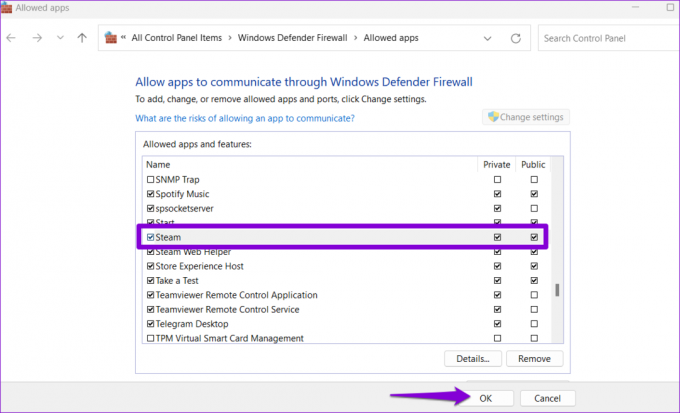
4. Избришите податке прегледача Стеам
Застарела или оштећена кеш меморија и колачићи у уграђеном прегледачу Стеамс такође могу довести до грешке „Учитавање веб странице није успело“. Ако је то случај, брисање података прегледача Стеам би требало да помогне. Ево како то учинити.
Корак 1: Отворите Стеам на рачунару. Кликните на мени Стеам у горњем левом углу и изаберите Подешавања.
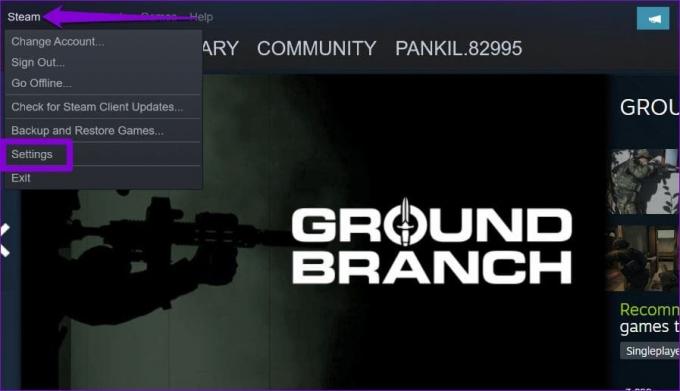
Корак 2: Изаберите картицу У игри у левом окну и кликните на дугме Избриши поред „Избриши податке веб претраживача“.

Корак 3: Изаберите Потврди да бисте наставили.
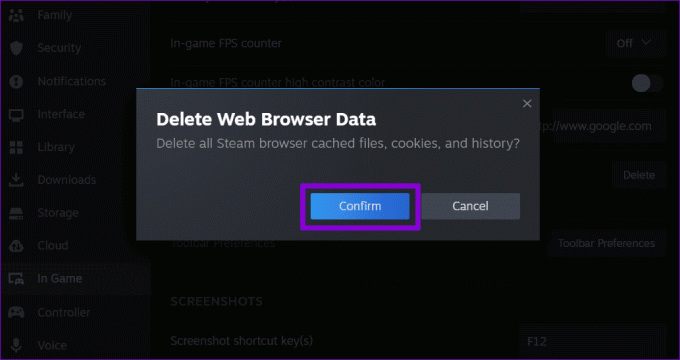
Поново отворите Стеам након овога и погледајте да ли се грешка и даље појављује.
5. Испразните ДНС кеш
ДНС (или систем имена домена) кеш на вашем рачунару скраћује време потребно за преузимање ИП адресе одређеног УРЛ-а, ефикасно побољшавајући искуство учитавања странице. Међутим, ако ДНС кеш постане стар или оштећен, то може изазвати проблеме. Да бисте ово поправили, мораћете да испразните ДНС кеш на Виндовс-у. Имајте на уму да претраживач може у почетку изгледати споро када учитава веб локације које желите да посетите. Користите ове кораке да испразните ДНС кеш:
Корак 1: Кликните десним тастером миша на икону Старт и изаберите Терминал (Админ) са листе.

Корак 2: Изаберите Да када се појави упит за контролу корисничког налога (УАЦ).

Корак 3: Тип ипцонфиг /флусхднс у конзоли и притисните Ентер.
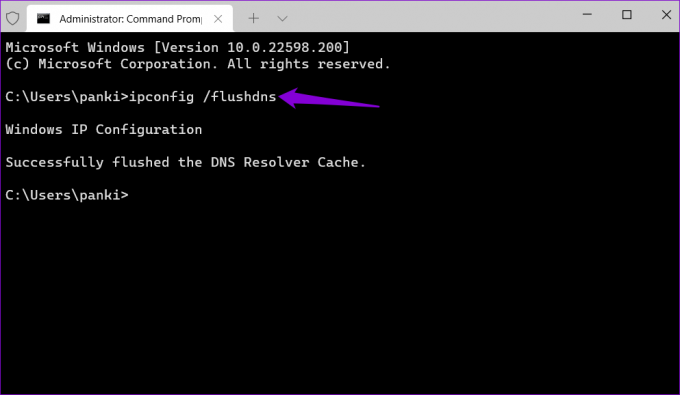
Поново покрените рачунар након овога и проверите да ли Стеам и даље приказује грешку.
6. Промените ДНС сервер
Стеам можда неће моћи да учита веб странице ако користите подразумевани ДНС сервер који пружа ваша интернет услуга. Да бисте поништили ову могућност, покушајте прелазак на други ДНС сервер на Виндовс-у и видите да ли то помаже.
Корак 1: Притисните пречицу на тастатури Виндовс + Р да бисте отворили оквир за дијалог Покрени. У пољу Отвори откуцајте нцпа.цпл, и притисните Ентер.
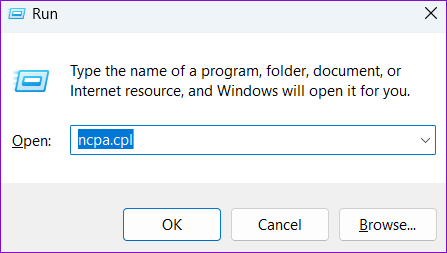
Корак 2: У прозору Мрежне везе кликните десним тастером миша на своју интернет везу и изаберите Својства.
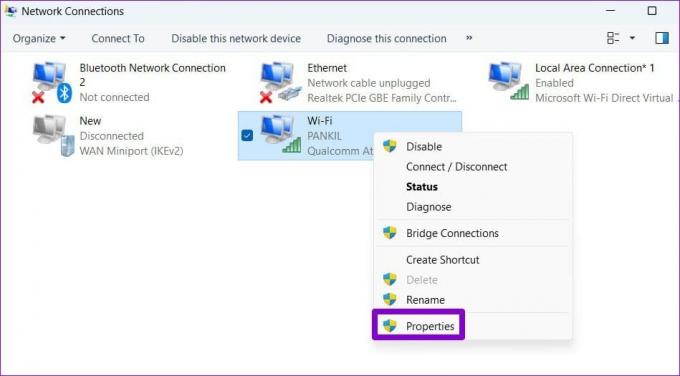
Корак 3: Изаберите Да када се појави упит за контролу корисничког налога (УАЦ).

4. корак: Двапут кликните на опцију „Интернет Протоцол Версион 4 (ТЦП/ИПв4)“.

5. корак: Изаберите опцију „Користи следеће адресе ДНС сервера“. У текстуална поља поред Жељеног ДНС сервера и Алтернативног ДНС сервера унесите 8.8.8.8 у жељеном ДНС серверу и 8.8.4.4 у одељцима Алтернативни ДНС сервер.
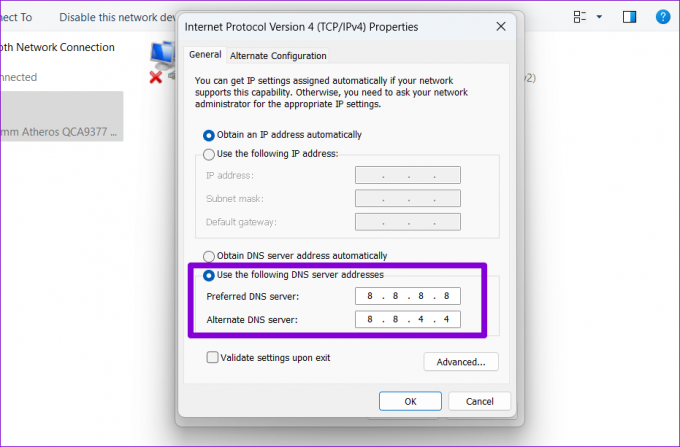
Корак 6: Означите поље за потврду „Валидате сеттингс он екит“ и кликните на ОК.
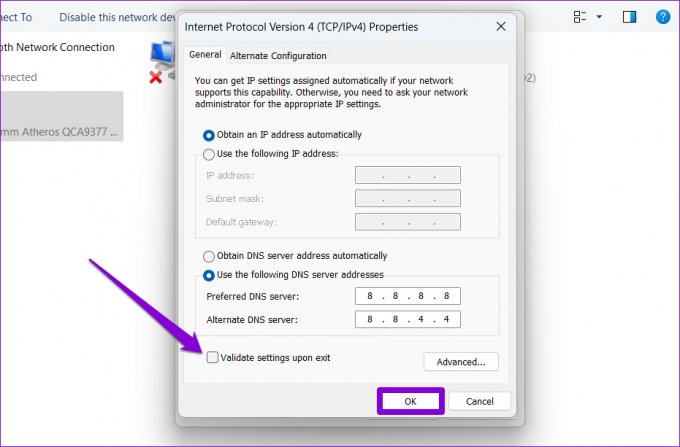
7. Проверите да ли је Стеам искључен
Можда нисте једини који искуси „Учитавање веб странице није успело“ у Стеам-у за Виндовс. Стеамови сервери могу имати тежак дан, што доводи до таквих грешака. Можете да проверите статус Стеам сервера на Довндетецтор-у да бисте видели да ли је то распрострањен проблем.
Посетите Довндетецтор

Ако сервери не раде, порука о грешци би требало да се реши сама након неког времена.
8. Поново инсталирајте Стеам
На крају, ако ниједна од горе наведених поправки не ради, размислите о деинсталирању Стеам-а и поновном инсталирању. Ово би требало да обрише све проблематичне податке апликације и поново покрене Стеам.
Корак 1: Кликните десним тастером миша на икону Старт и са листе изаберите Инсталиране апликације.

Корак 2: Пронађите апликацију Стеам на листи, кликните на икону менија са три тачке поред ње и изаберите Деинсталирај.
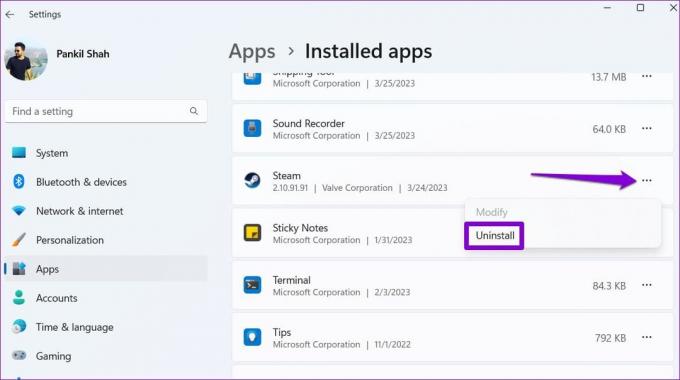
Корак 3: Изаберите Деинсталирај да бисте потврдили.

Након што завршите горе наведене кораке, преузмите и инсталирајте апликацију Стеам опет. Након овога, не би требало да видите грешке.
Реците збогом грешкама при учитавању
Грешке у Стеам-у могу бити досадне, али обично их није превише тешко решити. Надајмо се да је један или више од горе наведених савета поправио Стеам-ову грешку „Учитавање веб странице није успело“ на вашем рачунару са оперативним системом Виндовс 10 или 11, и ви сте мирни.
Последњи пут ажурирано 28. августа 2023
Горњи чланак може садржати партнерске везе које помажу у подршци Гуидинг Тецх. Међутим, то не утиче на наш уреднички интегритет. Садржај остаје непристрасан и аутентичан.

Написао
Панкил је по занимању грађевински инжењер који је свој пут започео као писац у ЕОТО.тецх. Недавно се придружио Гуидинг Тецх-у као слободни писац да би покрио упутства, објашњења, водиче за куповину, савете и трикове за Андроид, иОС, Виндовс и Веб.


